
- •Цит транс
- •Руководство пользователя
- •Назначение Информационно-Справочной системы. Общее описание интерфейса
- •А) Дерево справок
- •Дерево справок
- •Настройка количества экземпляров.
- •Выбор интервала между строками.
- •1. Закладка «Опорный центр»
- •2. Закладка «Парки»
- •3. Закладка «Пути»
- •4. Закладка «Места подачи»
- •5. Закладка «Поезда»
- •6. Закладка «Вагоны»
- •7. Закладка «Контейнеры»
- •8. Закладка «Прогноз»
- •9. Закладка «Клиент»
- •10.Закладка «Статистика»
- •11. Закладка «Архив»
- •12. Закладка «Отчетность»
- •13. Закладка «Поездообразование»
- •14. Закладка «Отправки»
- •15. Закладка «Схема района»
- •15.1 Станции
- •15.2 Поезда
- •«Общие сведения (1042)»
- •«Виды нлп»
- •16. Закладка «Иностранные вагоны»
- •17. Закладка «Пограничные переходы»
- •18. Редактор справок
- •18.1. Ввод заголовка справки.
- •18.2. Ввод параметров запроса.
- •18.3. Выбор полей и их размещение в таблице или шапке справки.
- •18.4. Составление горизонтального и/или вертикального разложения;
- •18.5. Сохранение созданного документа
- •18.6. Просмотр и вывод на печать
- •19. Закладка «Текстовые справки».
- •20. Закладка «web справки».
- •21. Форма «На станции»
- •22. Закладка «Карта»
18.4. Составление горизонтального и/или вертикального разложения;
Выбор полей осуществляется в окне «Настройка» (рис.18.6) путем проставления галочек в столбцах «Разложение» (одно вертикальное и/или одно горизонтальное)
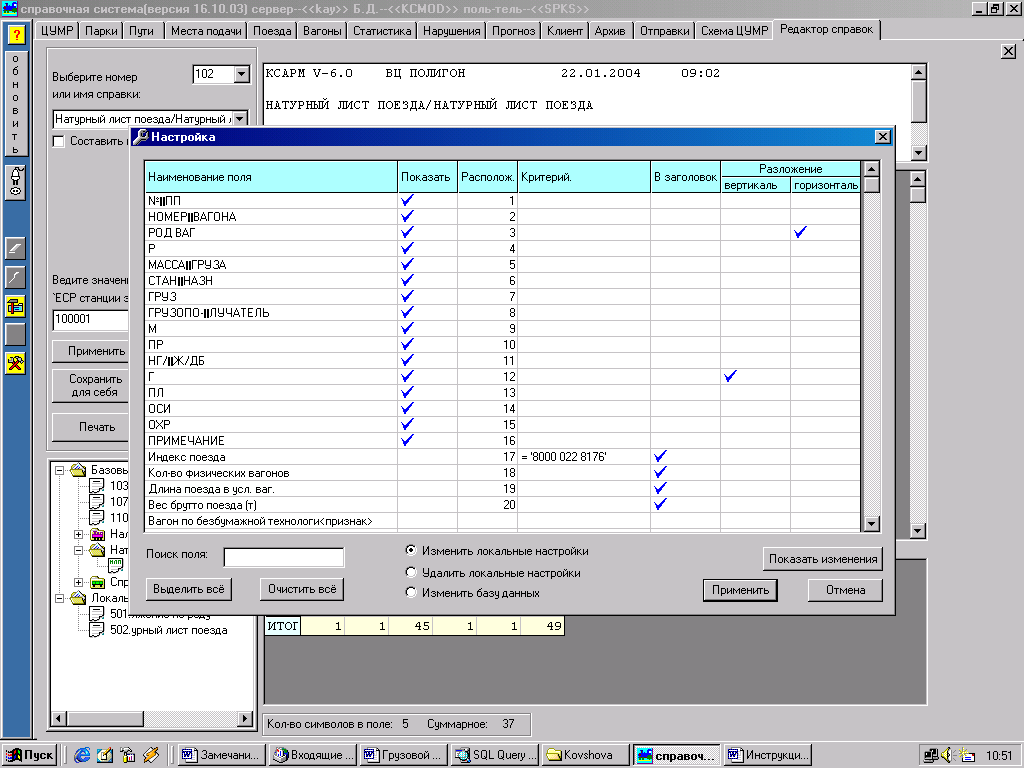
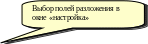
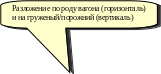
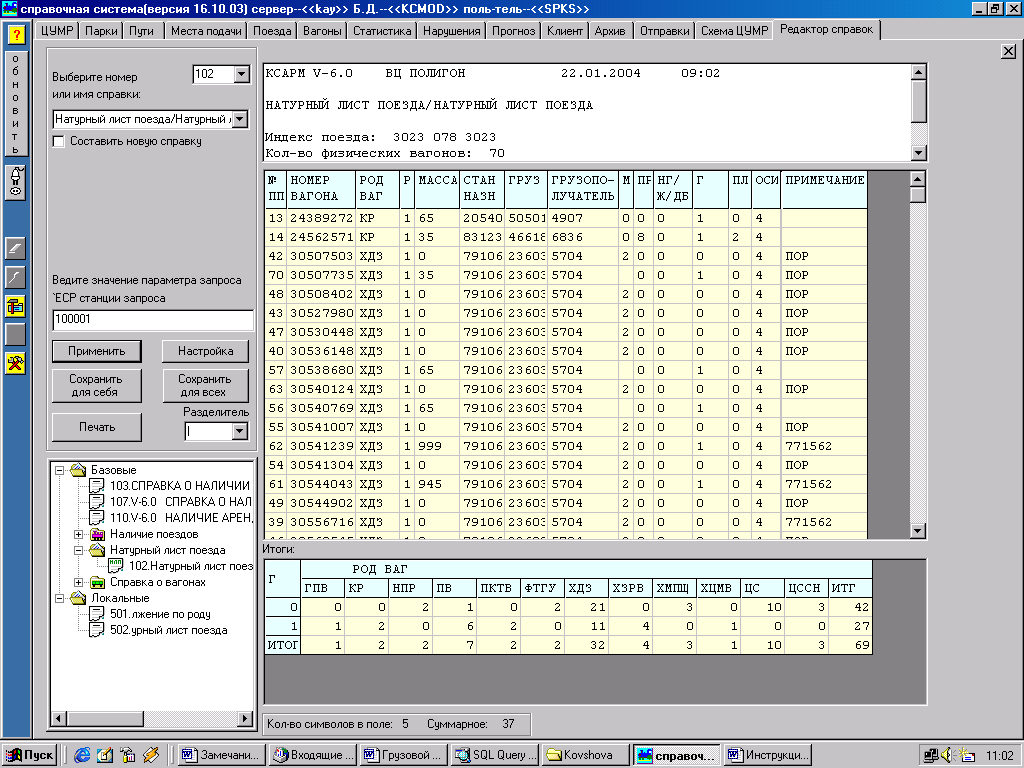
Рисунок 18.6
18.5. Сохранение созданного документа
С
![]() охранить
документ можно индивидуально для себя
(локально) при помощи кнопки
охранить
документ можно индивидуально для себя
(локально) при помощи кнопки
Или для всех (в базу) кнопкой После чего на экране появится окно «Настройки», в котором для подтверждения правильности ввода нажмите «Применить» и в появившееся окно (рис.18.7) введите пароль подтверждающий ваше право корректировать базу.
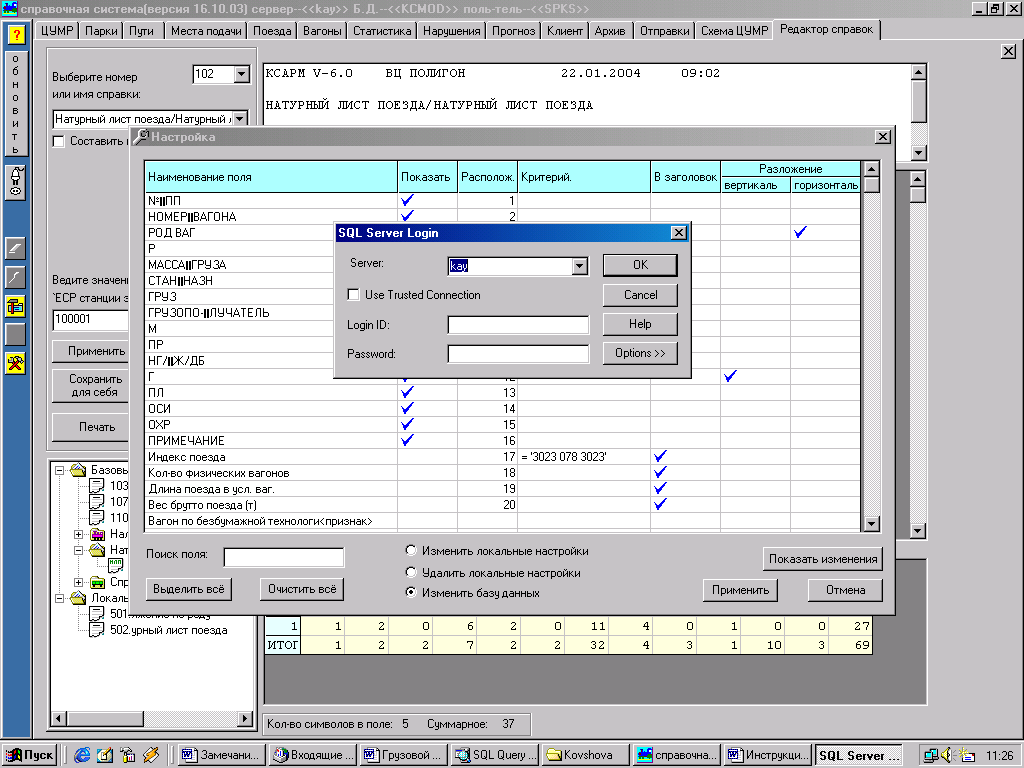
В случае успешного сохранения в базе программа выдаст подобное сообщение :

На этом составление новой справки закончено.
18.6. Просмотр и вывод на печать
Д![]() ля
предварительного просмотра и печати
составленной справки нажимаем кнопку
.
ля
предварительного просмотра и печати
составленной справки нажимаем кнопку
.
19. Закладка «Текстовые справки».
Страница «Текстовые справки» (рис.19.1) предназначена для показа текстовых справок, полученных из внешних источников, или рассчитанных на их основе. Как правило это справки из АСОУП и результаты сравнения данных АСОУП и Сервера Приложений. Рисунок 16.1 показывает общий вид этой закладки:
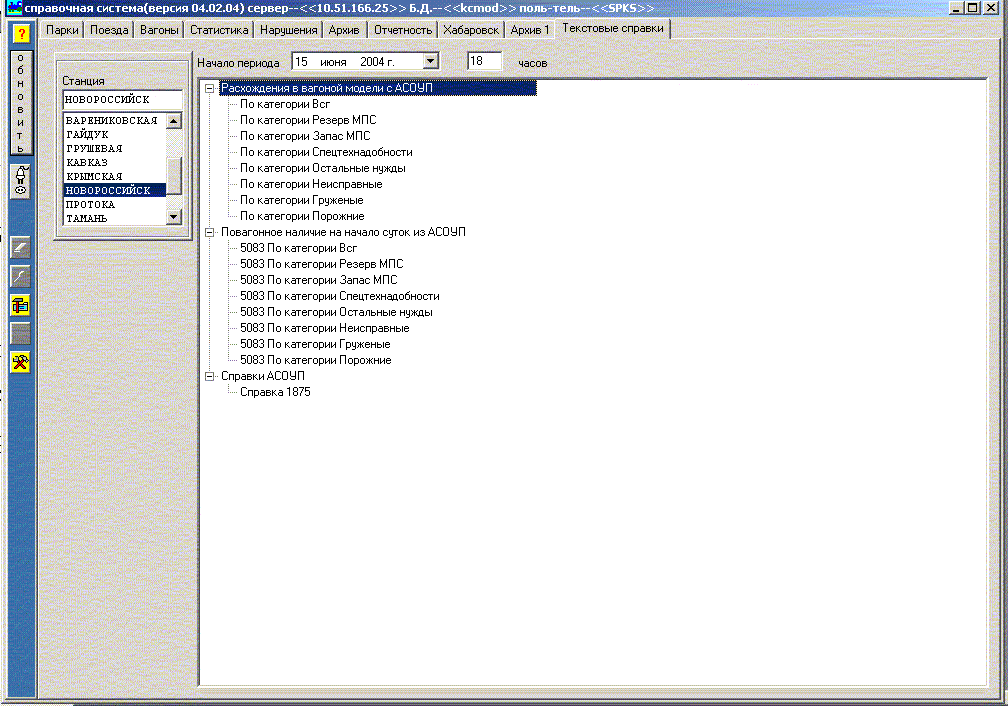
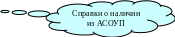
 Рисунок 19.1 Общий вид закладки
«Текстовые справки»
Рисунок 19.1 Общий вид закладки
«Текстовые справки»
Время начала периода при запросе справки должно быть согласовано с настройкой запросов справок из АСОУП в отчетности.
Дерево справок можно отрывать щелкая мышью на значках «+» или «-». Двойной щелчок на названии справки откроет текстовое окно с этим документом.
20. Закладка «web справки».
Страница «WEB справки» (рис.20.1) служит для интеграции ИНТРАНЕТ справки и справочной системы сервера приложений. Она работает так как обычный браузер, но на стартовой странице содержит ссылки как на ресурсы сервера АСУСт, так и на общедорожные ресурсы. Стартовой страницей справки служит файл, лежащий в директории с программами справочной системы. Содержимое этого файла следует отредактировать для конкретных нужд рабочего места.
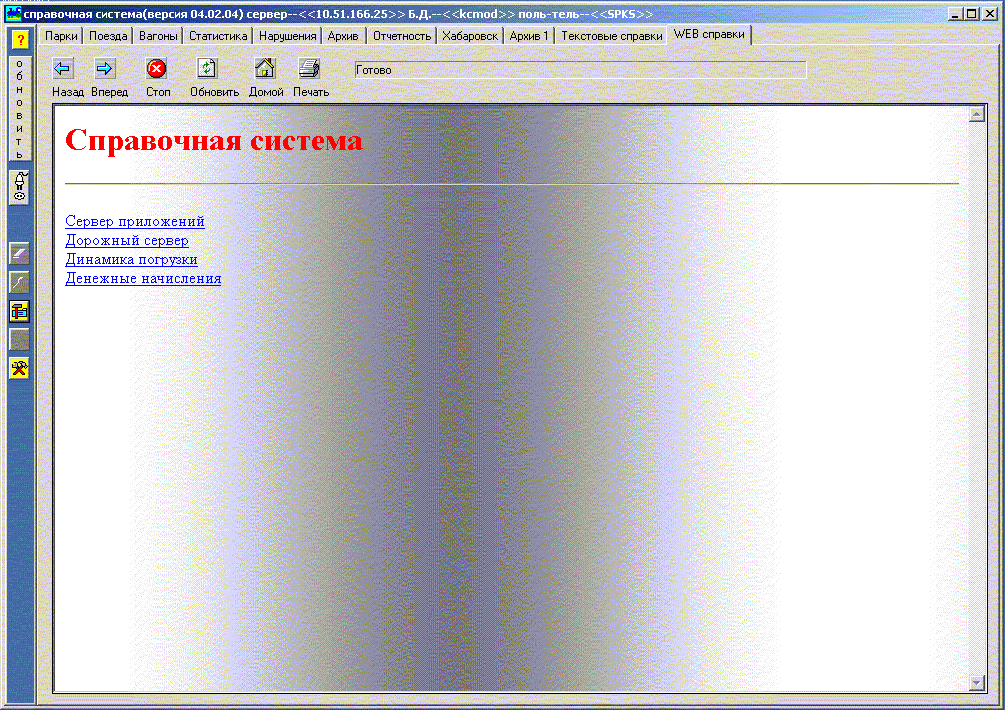
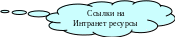
Рисунок 20.1 Общий вид закладки «WEB справки»
Для перехода по нужной ссылке нужно один раз по ней щелкнуть.
21. Форма «На станции»
Форма «На станции» представляет собой совокупность последовательно разворачиваемых пользователем окон детализации, демонстрирующих сведения по находящимся на данной станции поездам и вагонам (рис.21.1). Любые информационные данные, отображаемые на экране, можно вывести на печать в виде соответствующих справок.
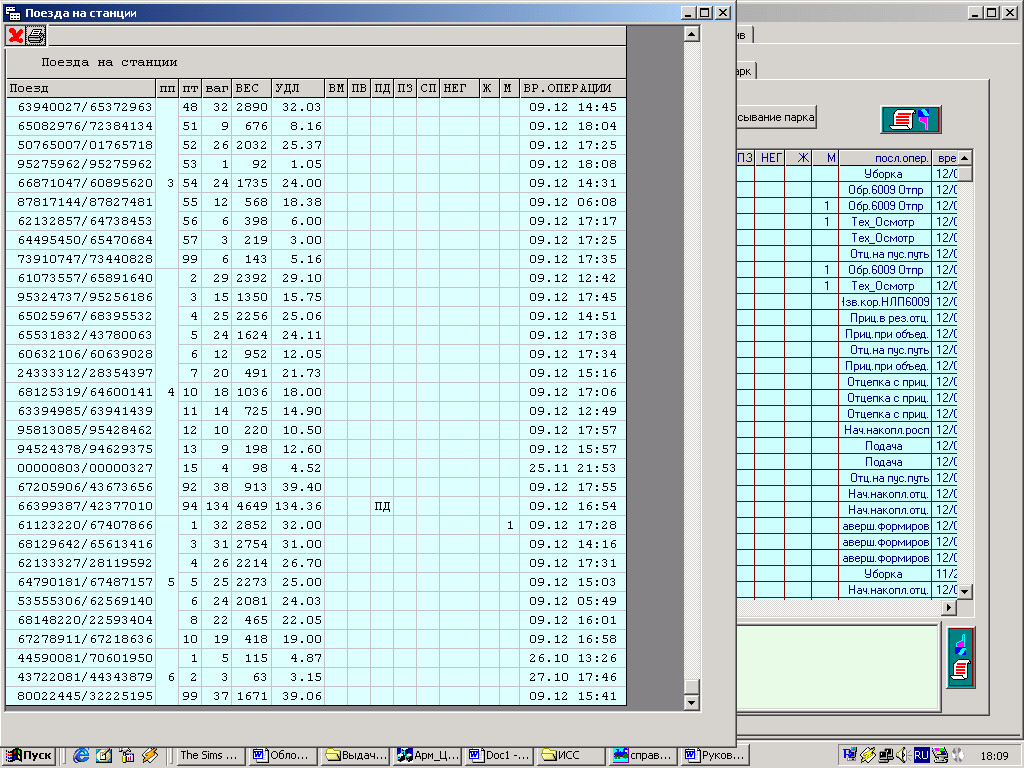
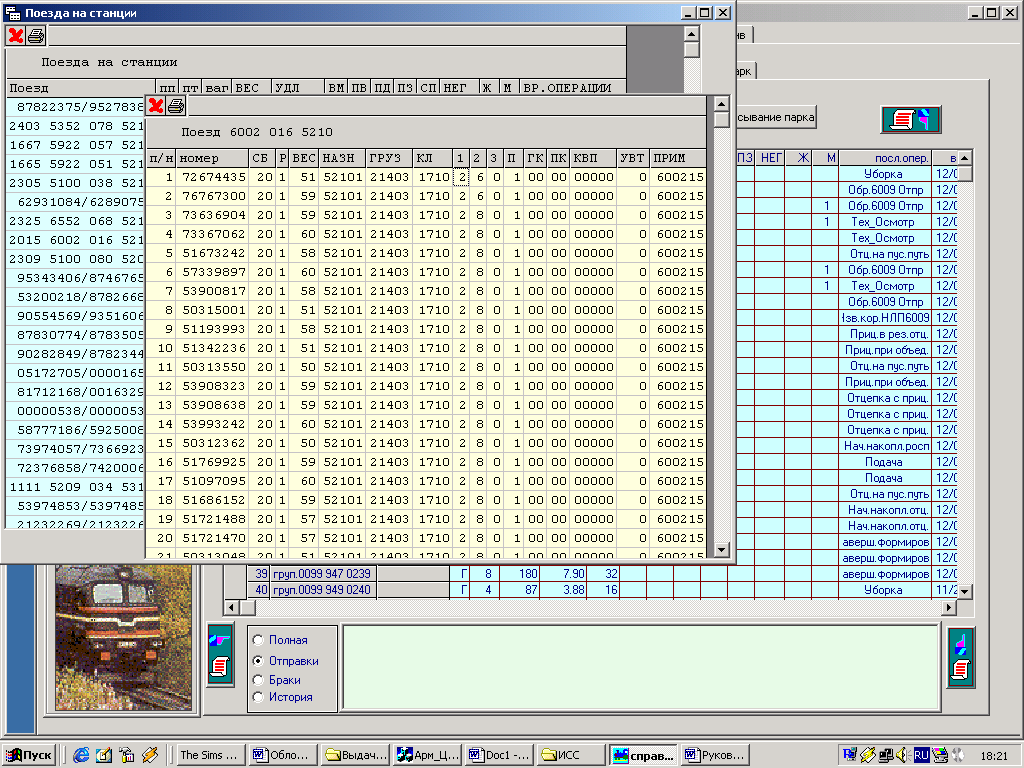

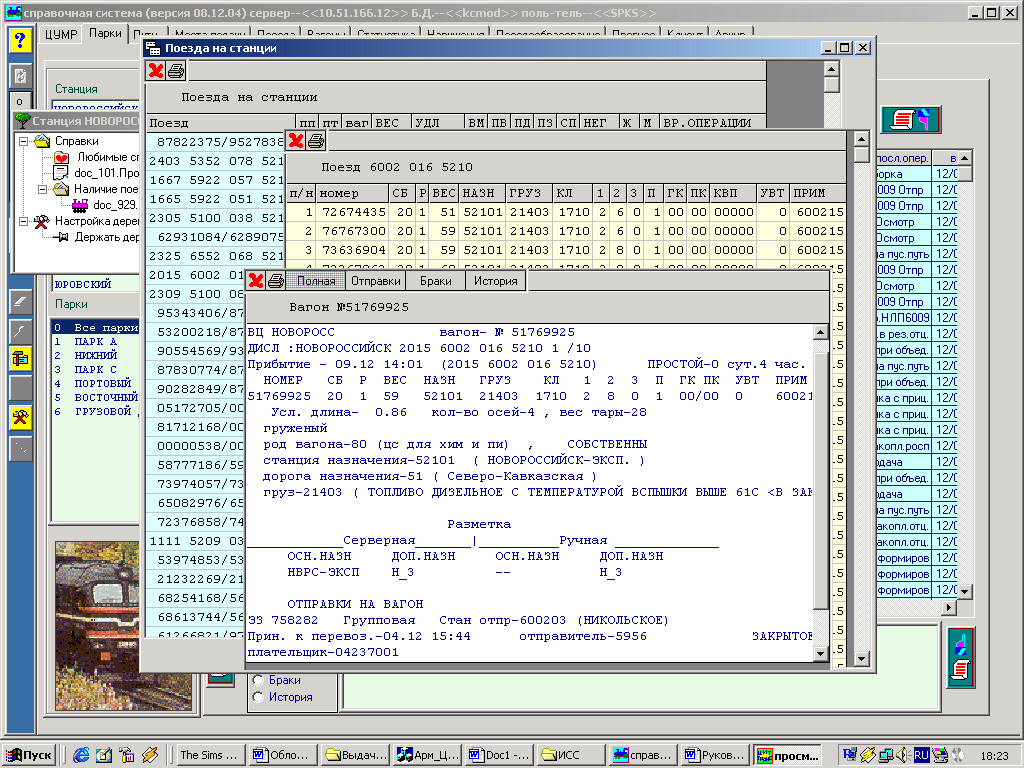

Рисунок 21.1 Сведения о поездах и вагонах на станции.
Форма доступна только в тех закладках ИСС, где есть окна для выбора наименований станций (рис.21.2).
Рисунок 21.2 Окно для выбора станций.
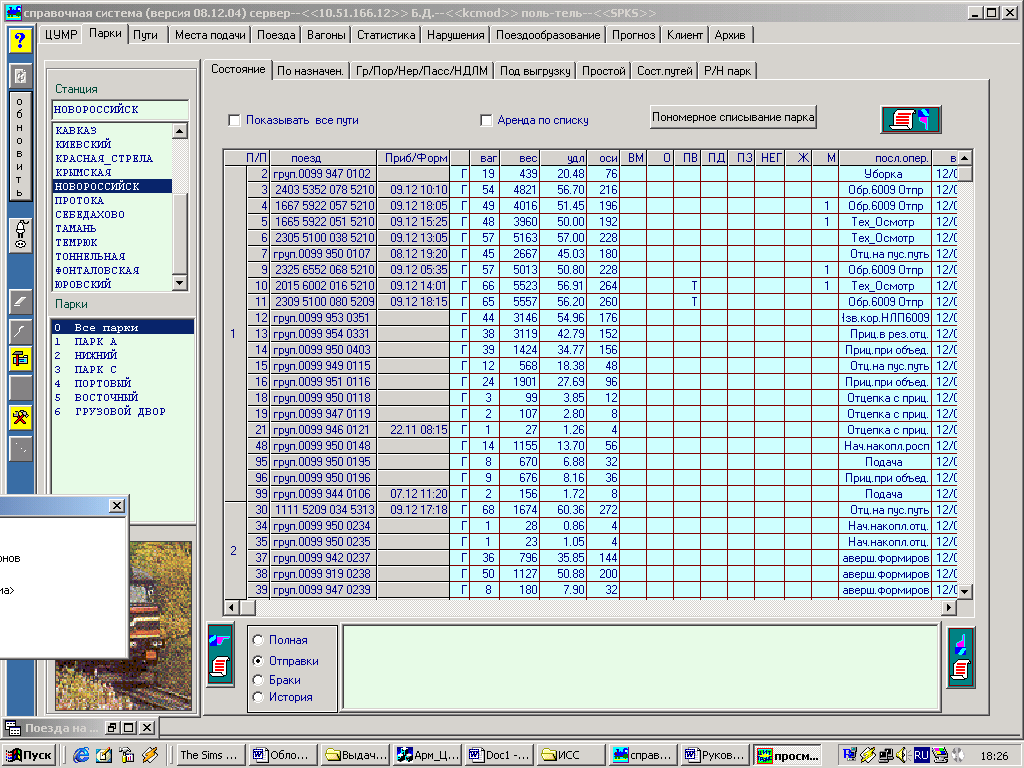
Вызов формы на экран осуществляется при помощи дерева справок (см. «общее описание интерфейса» тек.инст.).
Любая количественная информация, присутствующая в формах, раскрывается по нажатию на нее левой кнопкой мыши.
Последним шагом детализации является выдача справок о вагоне (полная, история вагона), отправке и браках (рис.21.1).
Смена справки с одной на другую осуществляется при помощи кнопок меню в верхней части окна справок.
